zemax 使用总结
zemax的序列模式
zemax 的序列模式是最简单的模式,我们先用zemax的序列模式构建一个最简单的理想单透镜成像的结构。
插入表面的方法
1. insert 按键
首先我们在选中一个单元格的时候,可以通过按下键盘上的 insert 按键来插入一个面,默认是在该面的上方插入表面,如下图所示:
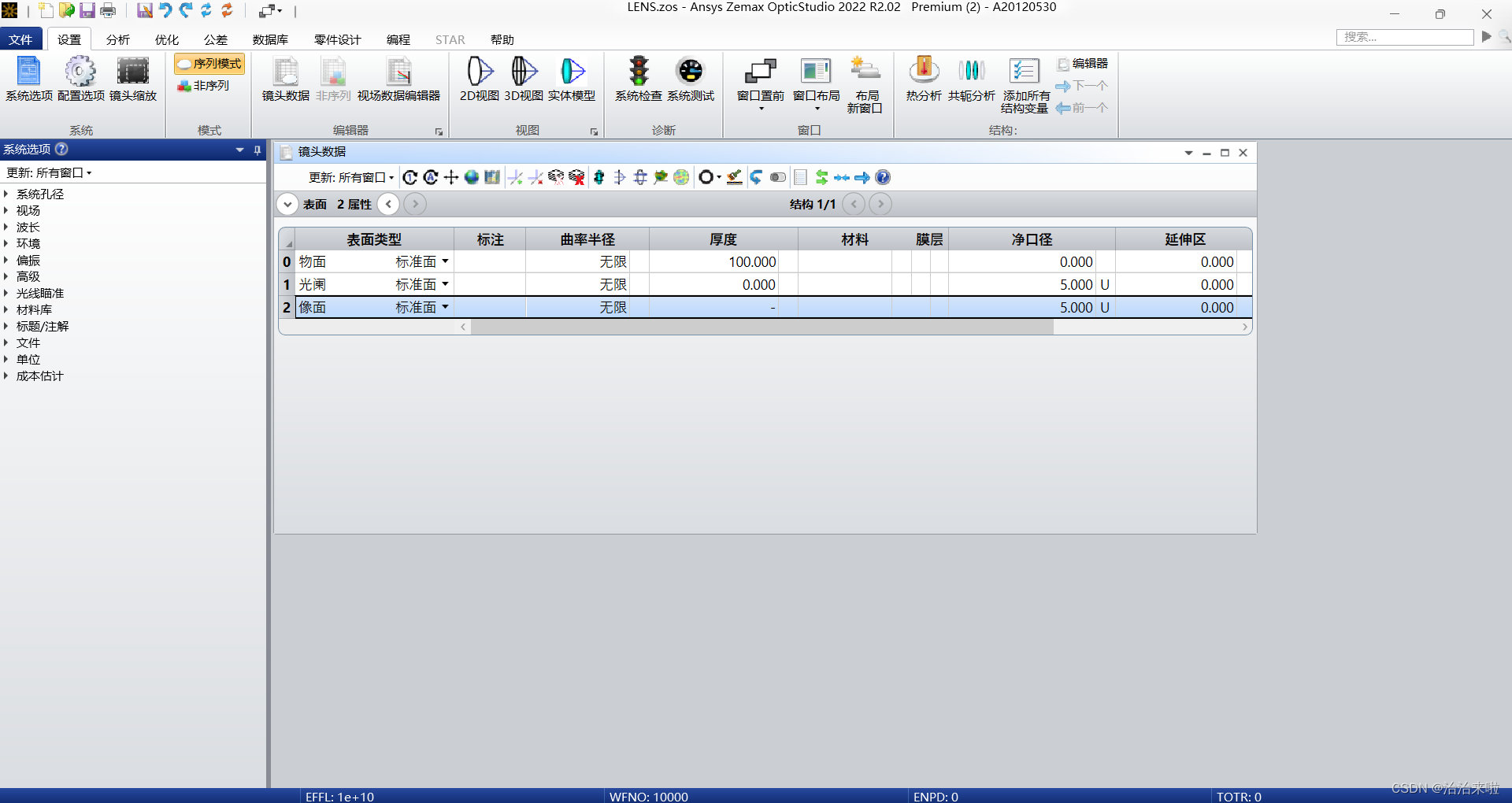
插入前
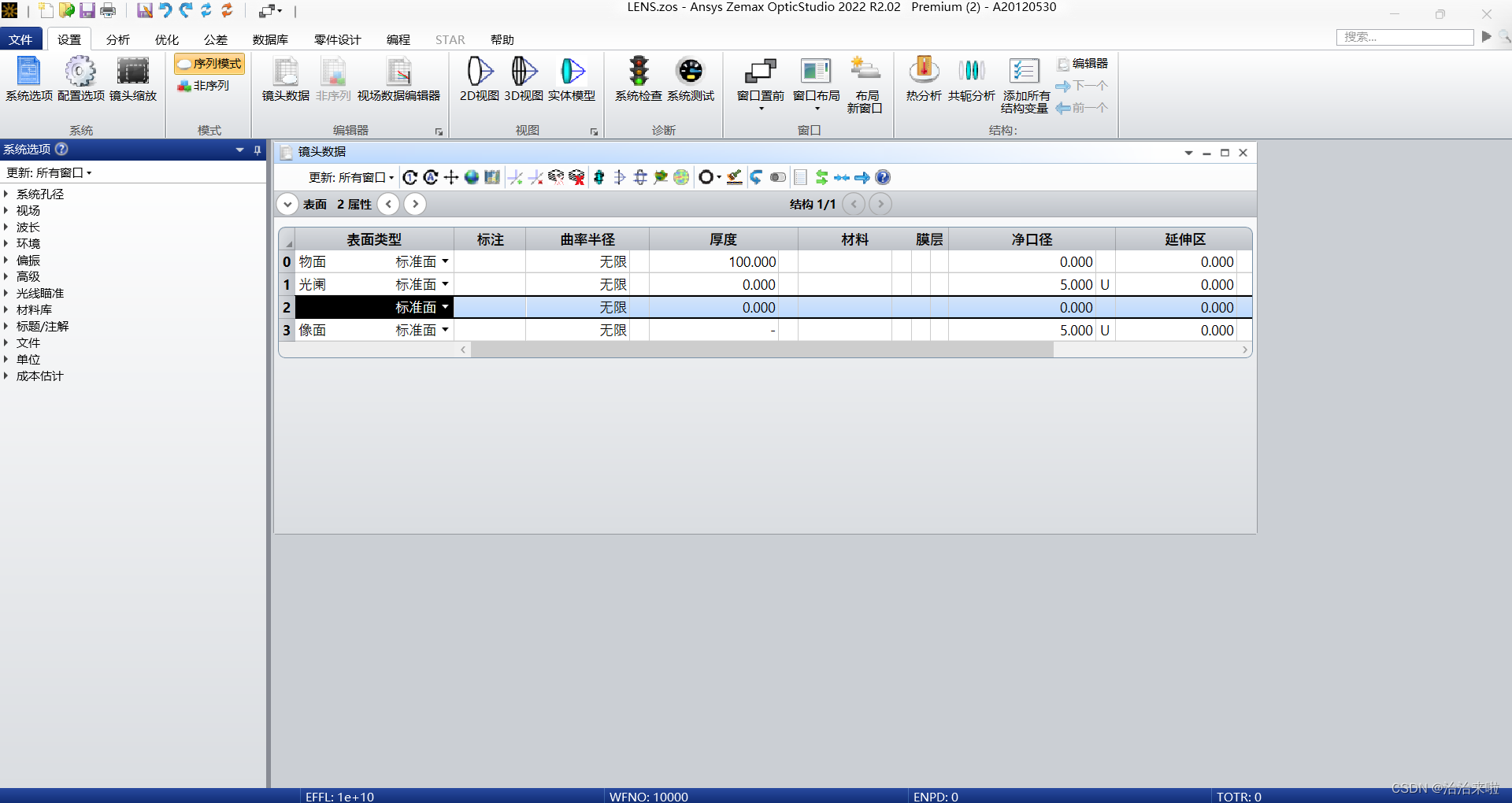
插入后
2. 鼠标右键
我们可以通过鼠标右键的方式插入表面,在一个单元格位置右键可以看到如下的菜单。其中插入表面是在前面插入表面,插入后续面是在这个面的后面插入一个新的面,插入的新面默认为标准面。
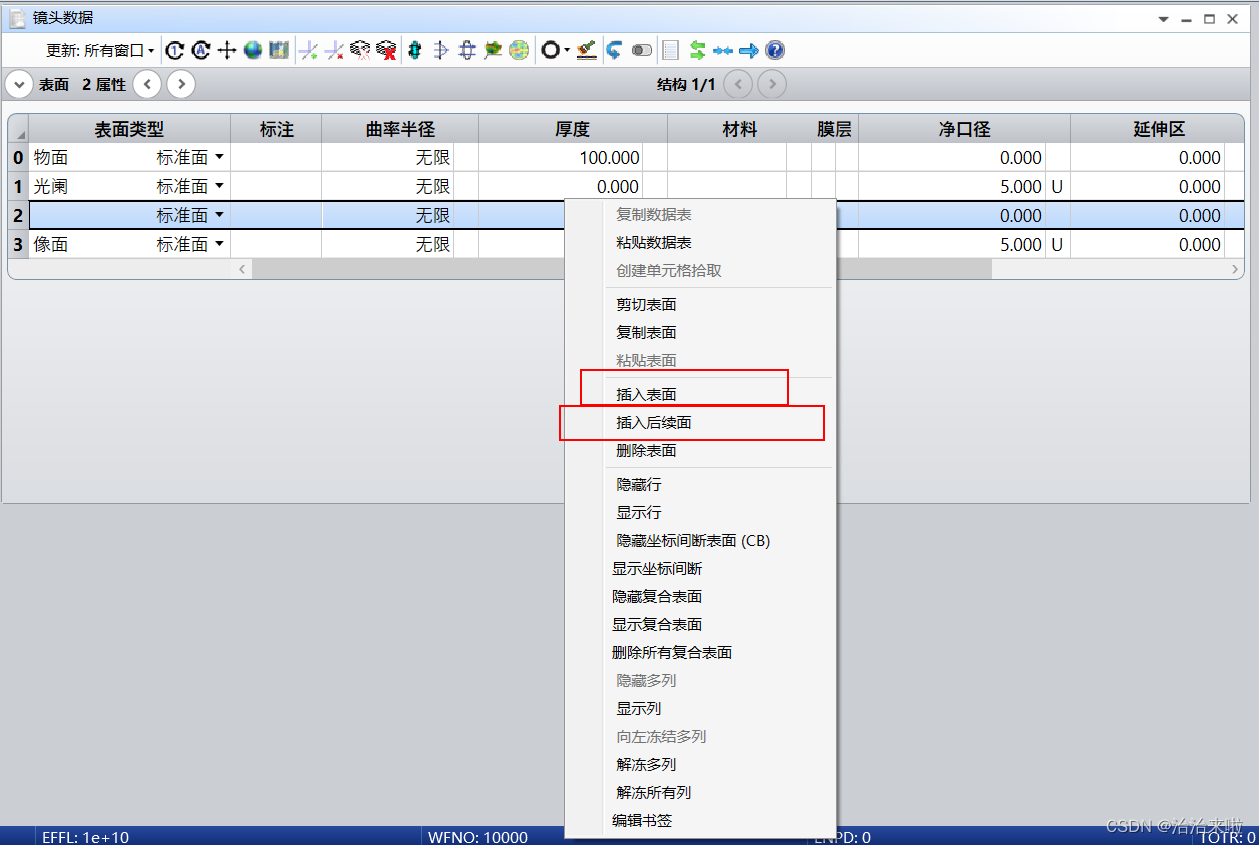
修改面型
1. 直接输入
在表面类型单元格直接鼠标双击可以进入到输入模式,此时直接打出要修改的面型下面就会弹出对应的相关内容,按上下箭头或者鼠标选择即可。
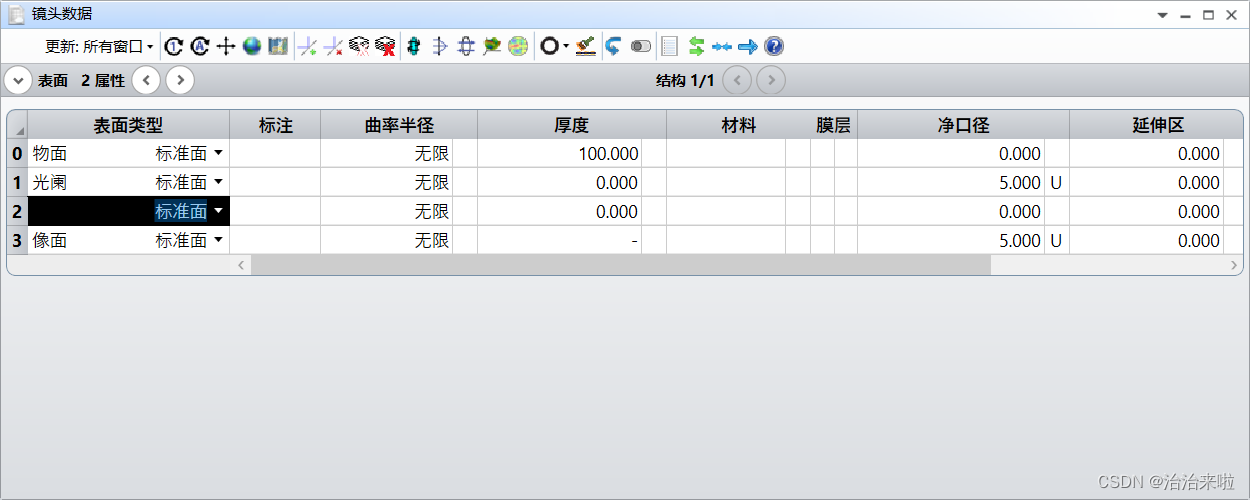

2. 按下拉小三角选择
最简单的,如下图:
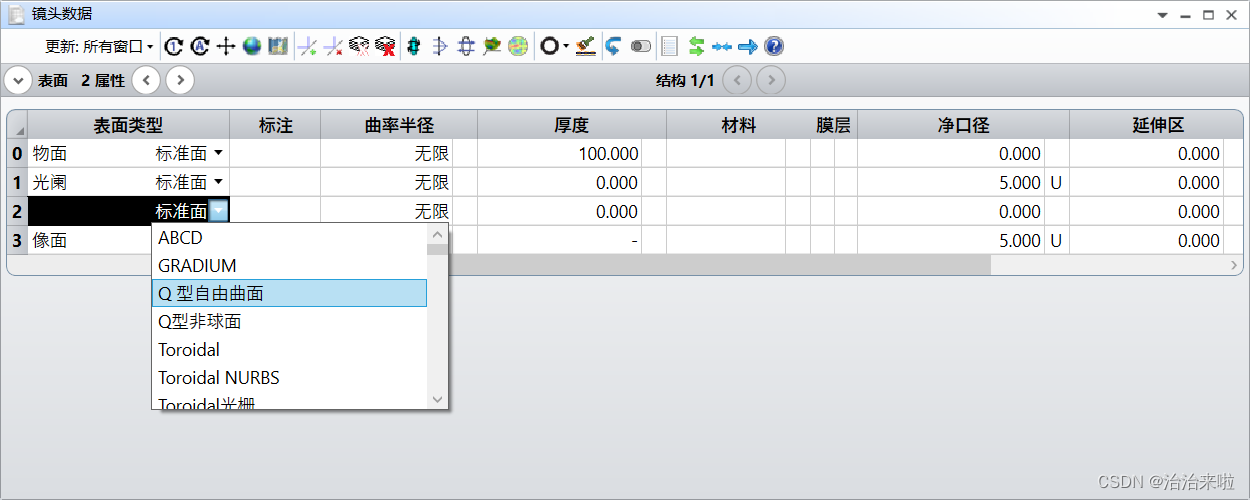
3. 在上方属性位置选择
单击这个区域都行,然后会弹出一个下拉的设置区域。
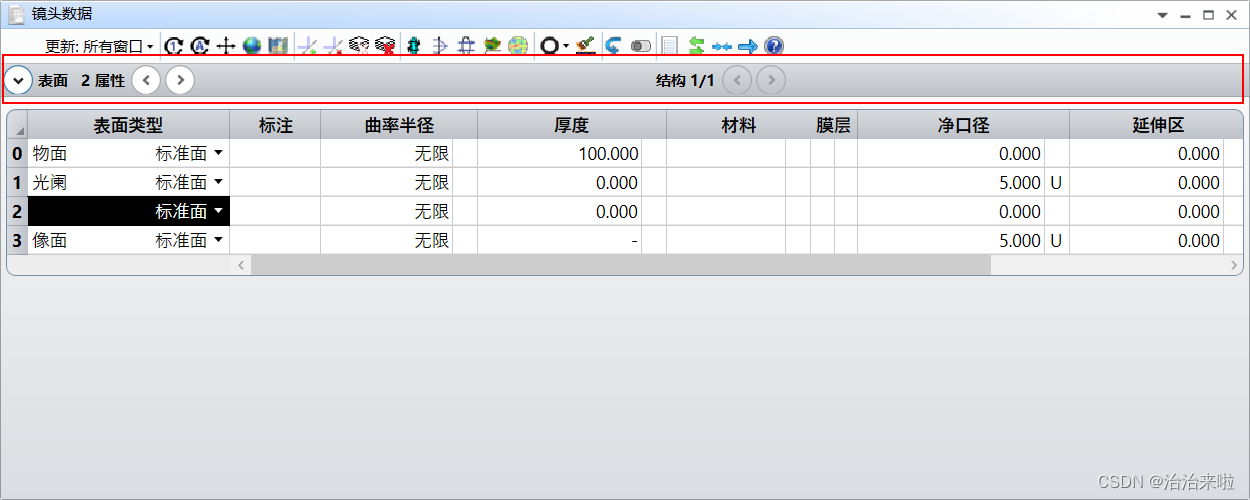
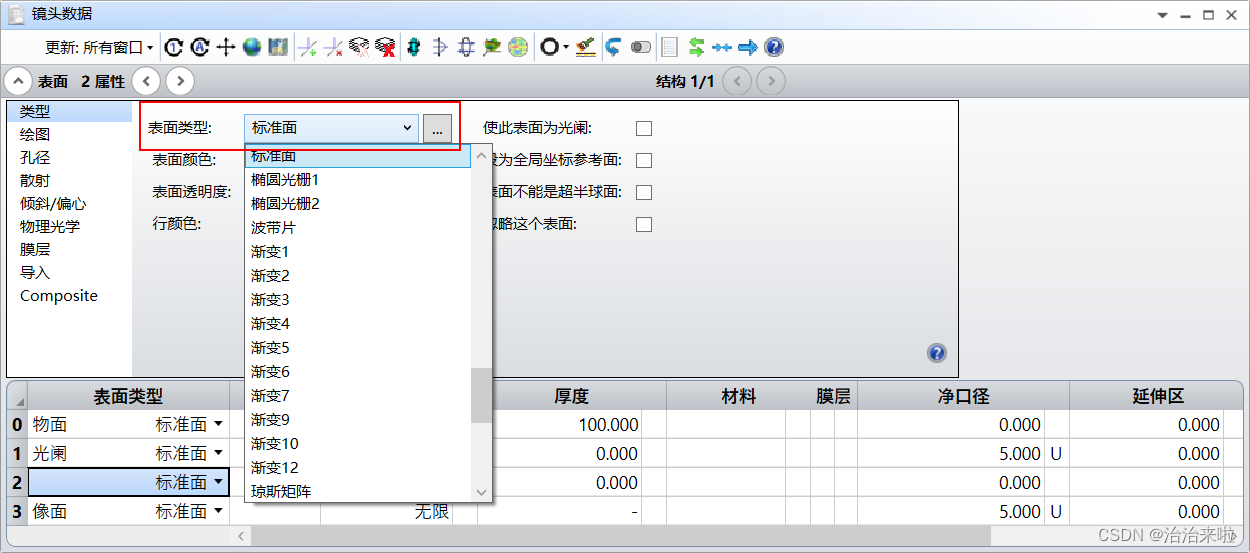
具体选择三种方法可选内容一样。但是第三种方法可以修改更多属性,例如:孔径类型(应该是很多朋友都不知道怎么修改的但是却又很重要的),此处以修改矩形孔径为例:
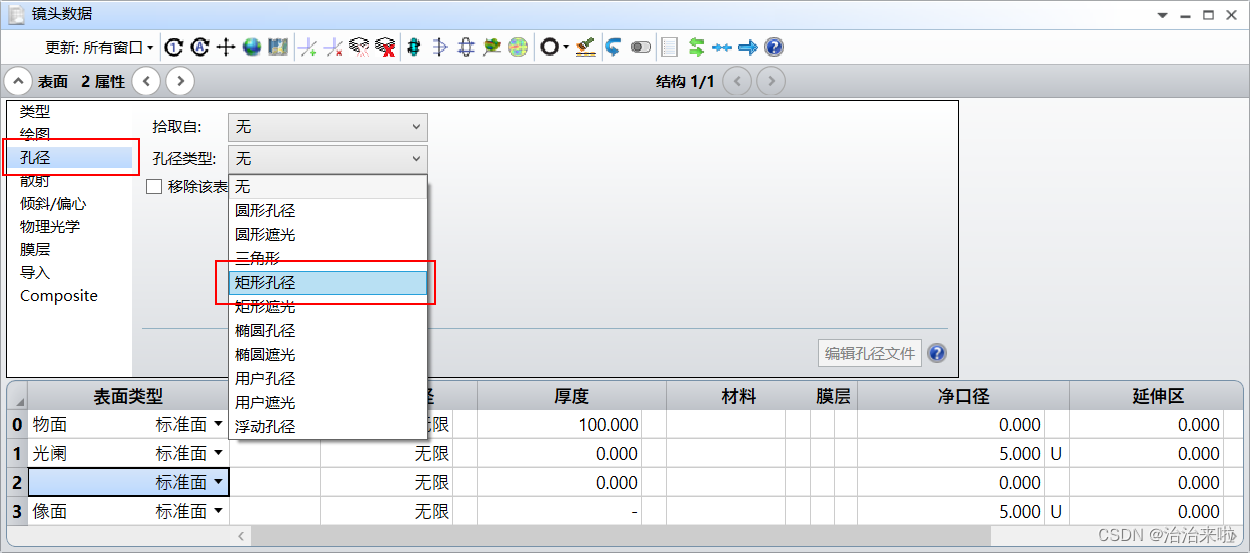
还有一个选项,应该是方便的添加坐标间断的含义(具体还没探索)。
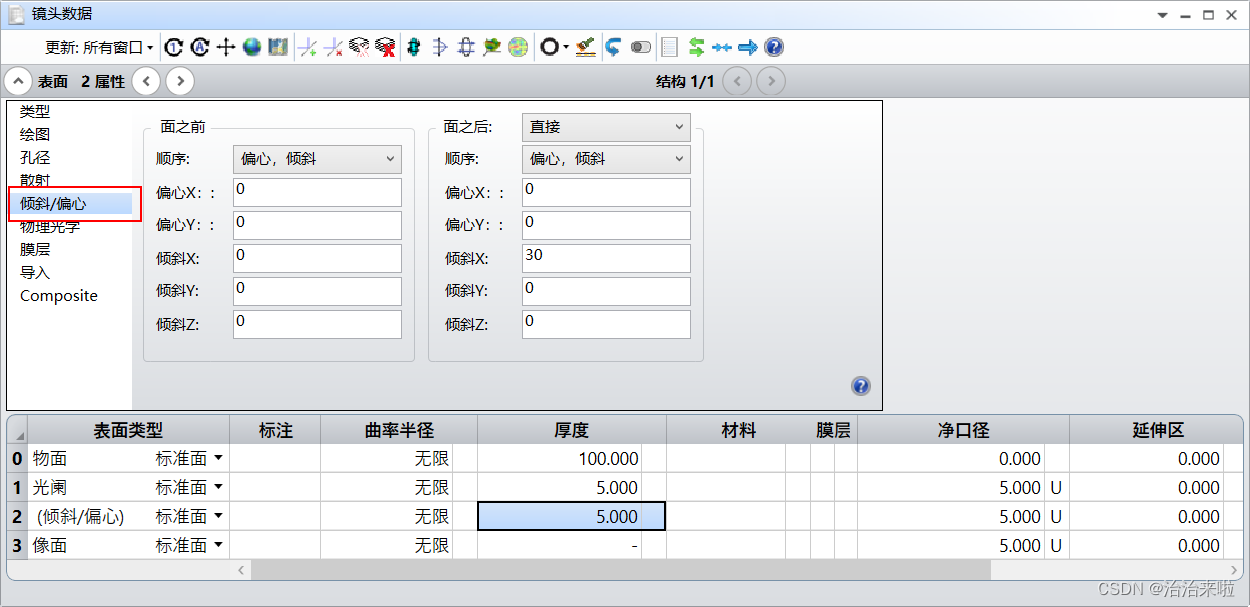
理想透镜示例
按照如下的内容修改构造对应的镜头数据。
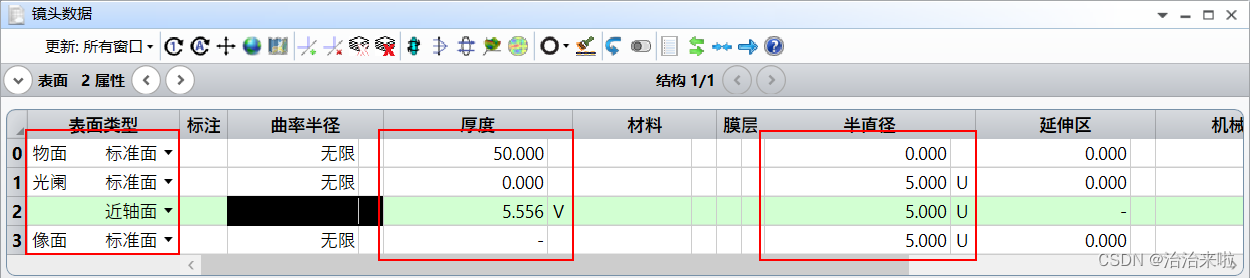

系统选项
1. 系统孔径
此处关于系统孔径的介绍,感觉知乎这篇文章讲的挺好的——ZEMAX序列模式光源孔径类型,此处我只详细介绍我喜欢用的两个:入瞳直径和物方锥角。
a. 入瞳直径
入瞳直径指的是入射光线在光阑面上投射光线的直径范围,注意是直径范围。下图就可以清晰的对比出来孔径是净口径二倍,画图时才是相等的。

如果离得远,那么角度就小;如果离得近,角度就大。具体看下图对比:左右都是入瞳直径为10,修改了物面厚度的效果。
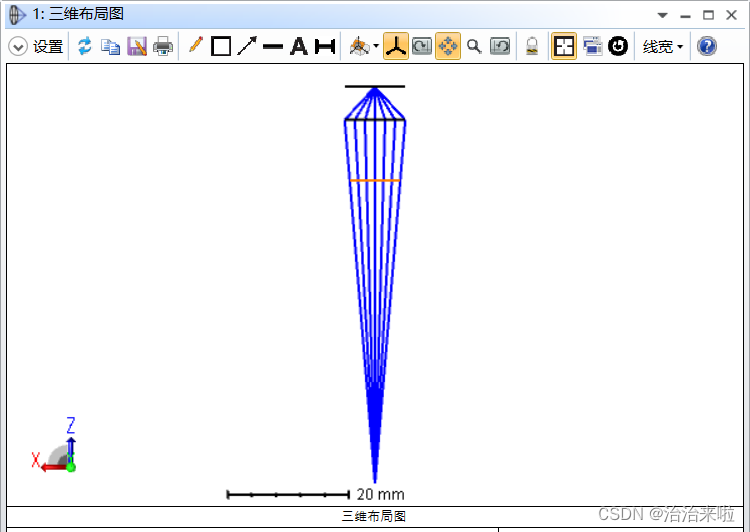
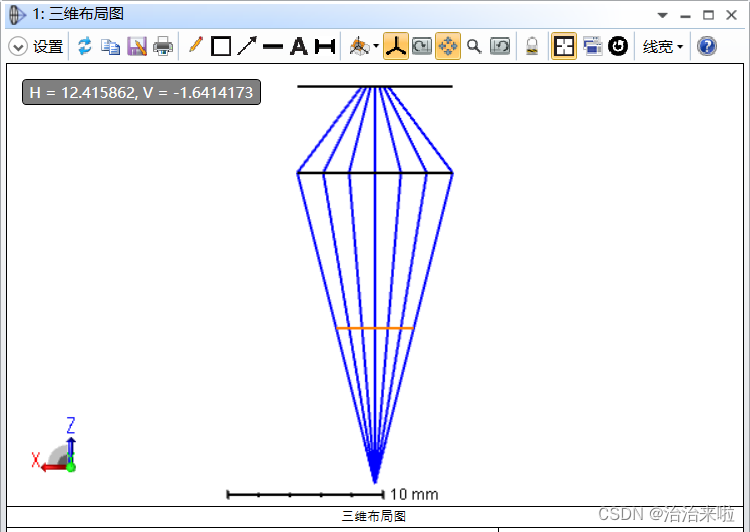
b. 物方锥角
指的是光线的发散角,如下图所绘制的一样:

这个角度是不会随着距离的改变而变化的,下图是改变距离后的两幅图对比:

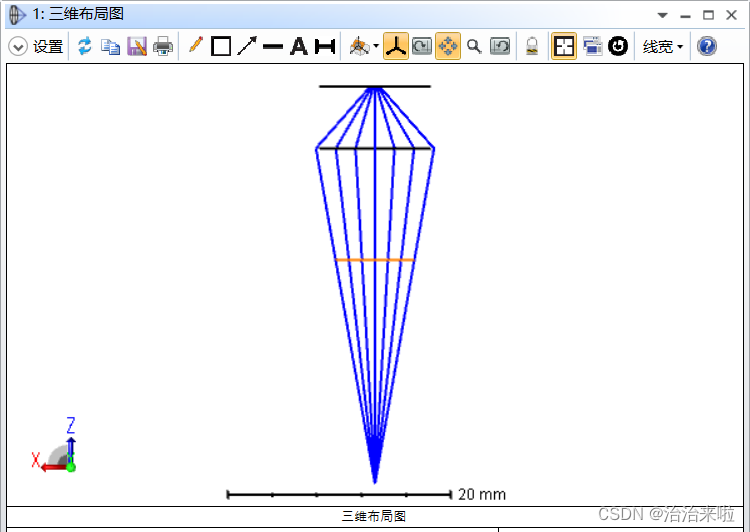
2. 视场
可以调整视场的类型,首先点击左侧的打开视场数据编辑器,然后单击视场属性栏,然后可以通过类型选择视场的类型,默认为角度。
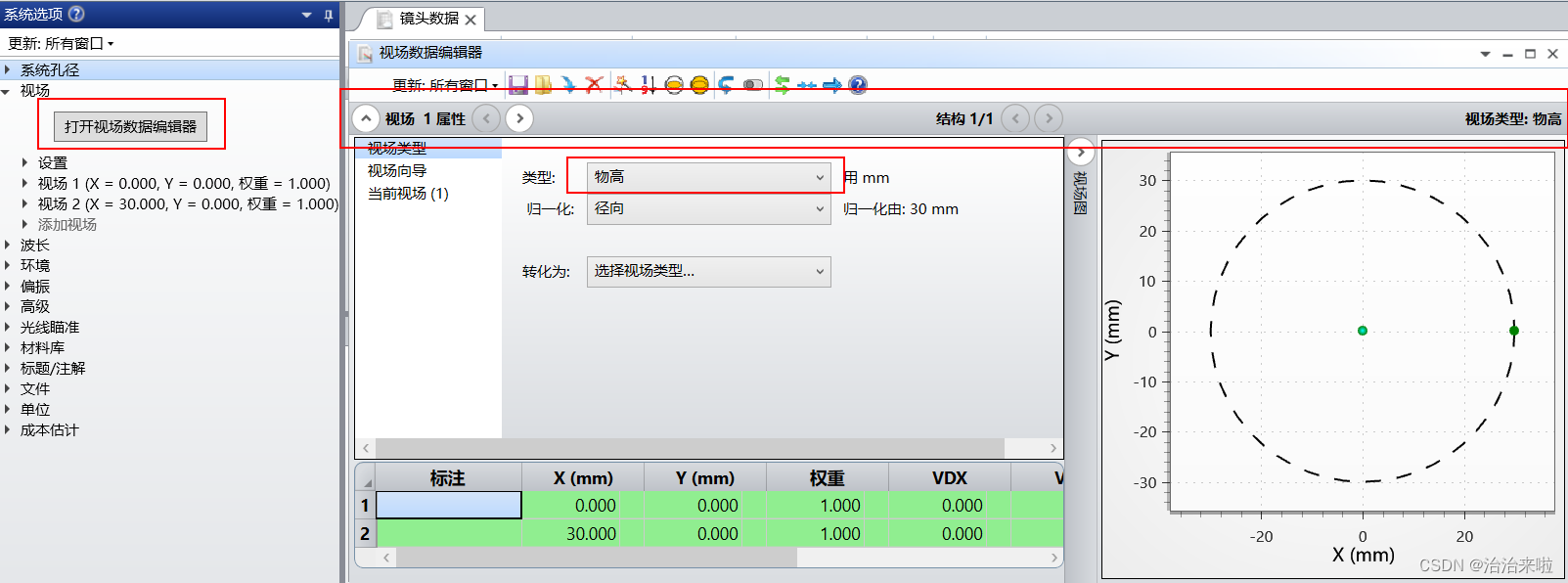
a. 角度
视场可以探索不同的入射光线的成像效果,左边输入框内容指的是视场角,单位为度(角度值),具体的角度指的是右侧两条光线的夹角。
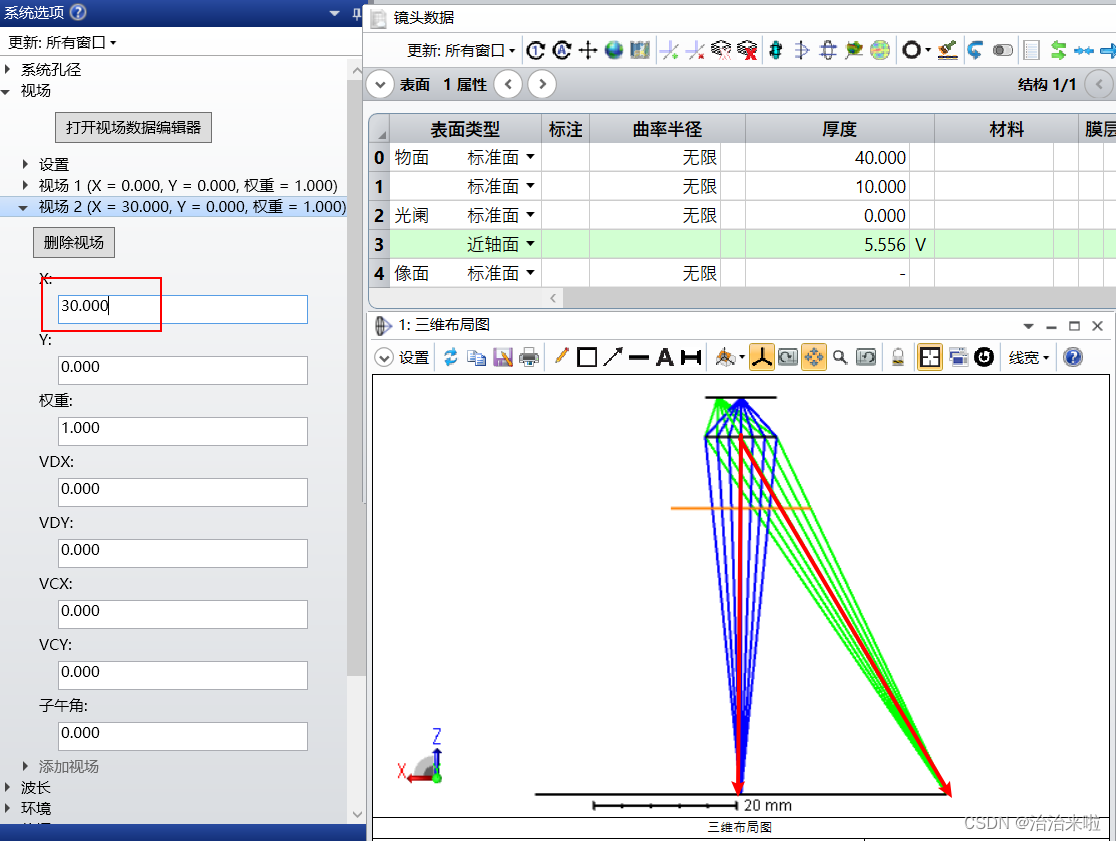
每一个视场的孔径内容还是按照上一条系统孔径定义的规则在运行。
b. 物高
这种方式才是和我们直觉最相似的内容。
3. 波长
我通常直接选可见光,如下:
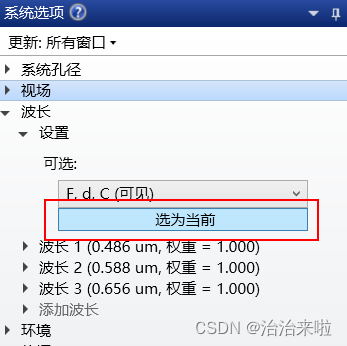
zemax 的混合模式
构建STL文件
因为本人喜欢blender,所以用blender作为stl模型构建工具,两者之间导出的比例对应:bender中的1m对应zemax的1mm,整整差了1000倍。如下图:
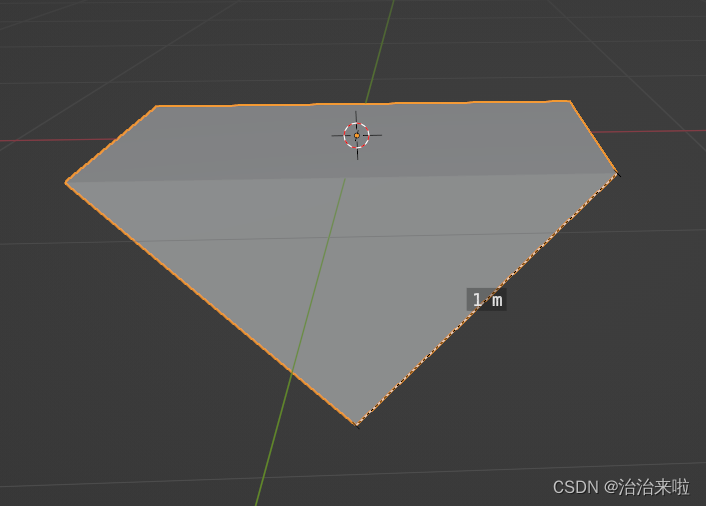
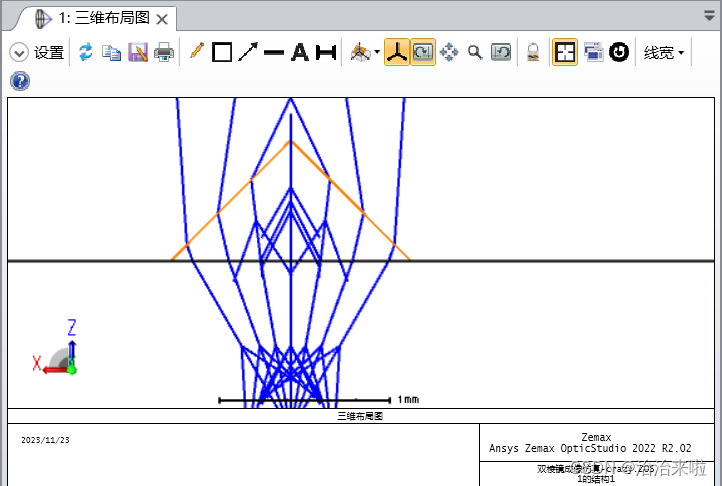
左图为blender中的物体,右图为导入到zemax中后对应的比例尺和上视图,blender中的1m=zemax中的1mm。
还有一个问题是blender中物体坐标和zemax中坐标的问题,blender中的世界坐标原点和导入到zemax后的非序列组件的中心是重叠的,所以blende建模最好让物体处于原点。
参数优化
参数优化需要设定变量,设定变量的快捷键是ctrl+z,很反人类是吧。选中一个框框,按下ctrl+z后面变成V就表示已经是变量了,再次按下就会取消设置为变量,只有有变量才能够优化。
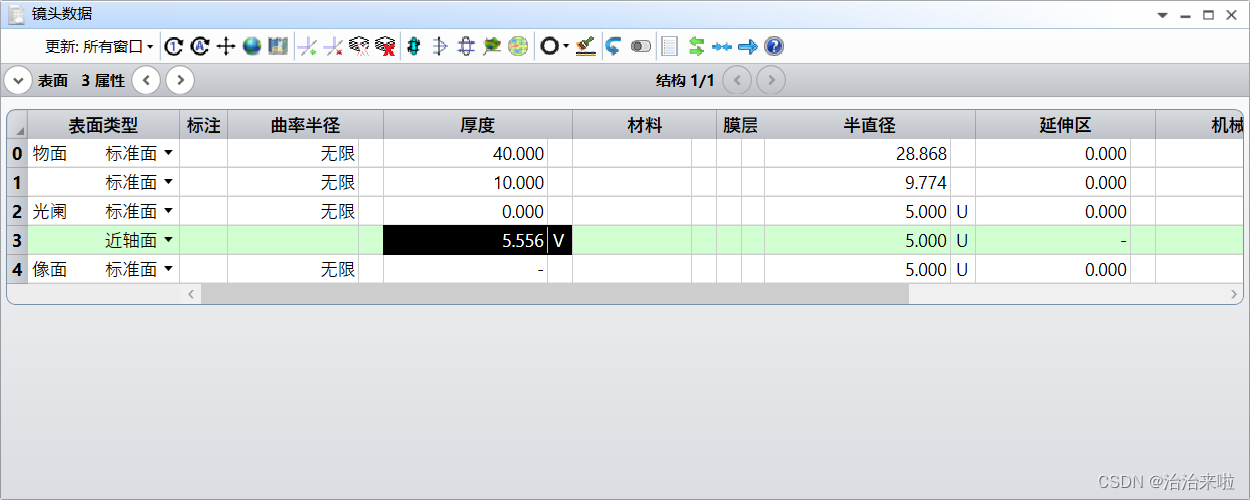
参数评估
1. 图像模拟
图像模拟有一个很重要的参数即为视场高度,该参数在两种不同的视场格式下对应的含义是不同的:
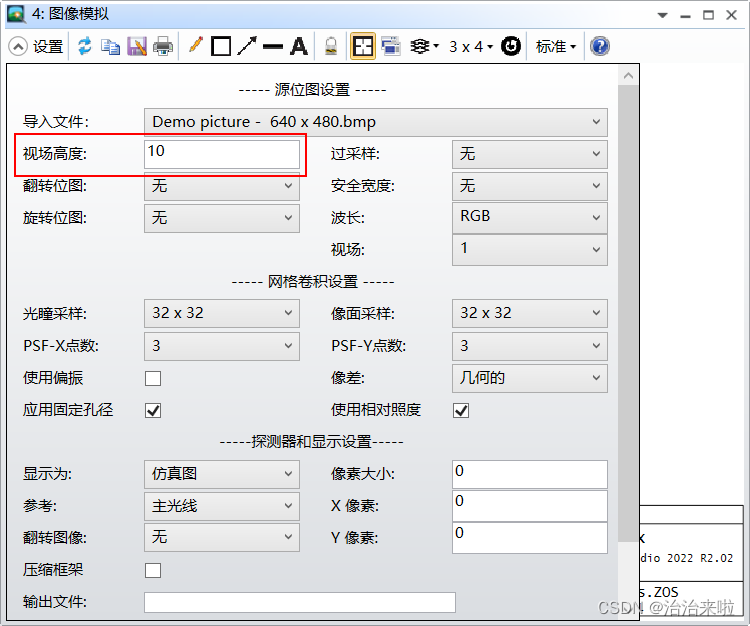
a. 视场 - 角度
在角度的情况下视场的高度和像距也有关,在固定像距的情况下,满足如下的数学关系:
像H = tan(物高(度数)/180*pi) * 像距 * 2
b. 视场 - 物高
直接就是实际的高度,此处没什么好说的。
使用经验
1. zemax的像面净口径参数其实并不影响几何位图分析中成像面的大小,该参数似乎只是在绘图的时候有用。
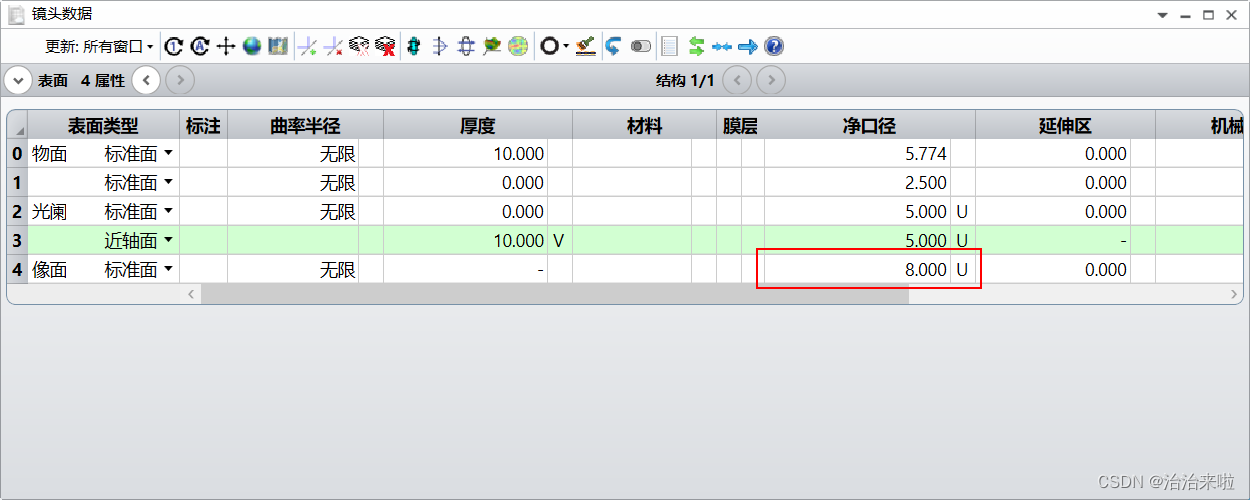
本文来自互联网用户投稿,该文观点仅代表作者本人,不代表本站立场。本站仅提供信息存储空间服务,不拥有所有权,不承担相关法律责任。 如若内容造成侵权/违法违规/事实不符,请联系我的编程经验分享网邮箱:chenni525@qq.com进行投诉反馈,一经查实,立即删除!